Zusammenfassung:
Haben Sie den Windows Server 2008-Produktschlüssel verloren? Dieser Artikel wird das Problem für Sie lösen und Ihnen Methoden an die Hand geben, um den Windows Server 2008-Produktschlüssel zu finden. Stellen Sie sicher, dass Sie diesen Artikel bis zum Ende lesen, da jeder Schritt hier wesentlich ist.
Benötigen Sie den Produktschlüssel für Ihr installiertes Windows-Betriebssystem, Software und wichtige Programme?
Auf dieser Seite wird erklärt, wie man den Windows Server 2008-Produktschlüssel und den Schlüssel vieler anderer Softwareprogramme findet. Die verschiedenen möglichen Methoden wurden mit klaren und gut detaillierten Schritten hervorgehoben, die für Anfänger leicht zu verstehen sind.
Gehen Sie sie durch und entscheiden Sie, welche für Sie am besten geeignet ist!
Lösung 1. Windows Server 2008 Produktschlüssel mit EaseUS Key Finder finden
Der EaseUS Key Finder ist der erste auf unserer Liste von Methoden, um den Windows Server 2008 Produktschlüssel zu finden. Er ist relativ intuitiv zu bedienen und ist mit allen Versionen von Windows Server und auch Microsoft SQL Server kompatibel.
Andere unterstützte Programme sind Microsoft Office, Adobe-Programme, Google Chrome und sogar WIFI-Codes. Außerdem dauert es nur ein paar Klicks, um die gewünschten Produktschlüssel zu erhalten. Es ist der beste Produktschlüssel-Finder mit allen notwendigen und überragenden Funktionen. Es macht es einfach, Ihre verlorenen Produktschlüssel und Passwörter wiederherzustellen. Sehen Sie sich die Schritte an, um den Windows Server 2008 Produktschlüssel mit dem EaseUS Key Finder zu finden:
Schritt 1. Starten Sie EaseUS Key Finder. Diese Software hat Ihre verschiedenen Lizenzcodes und Passwörter in Kategorien eingeteilt.
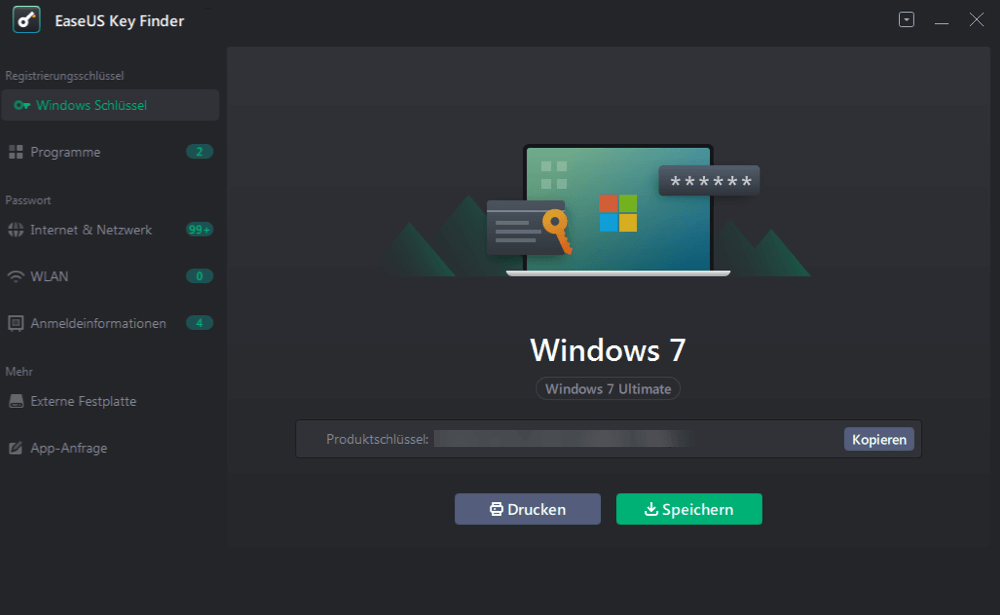
Schritt 2. Wählen Sie im linken Bereich aus, welche Produktschlüssel Sie speichern oder kopieren wollen. Zum Beispiel, wenn Sie den Code von Microsoft Office-Programme speichern wollen, wählen Sie "Programme" aus. Sie können auch die Passwörter von der Netzwerkverbindung und der Anmeldung einer Webseite speichern.
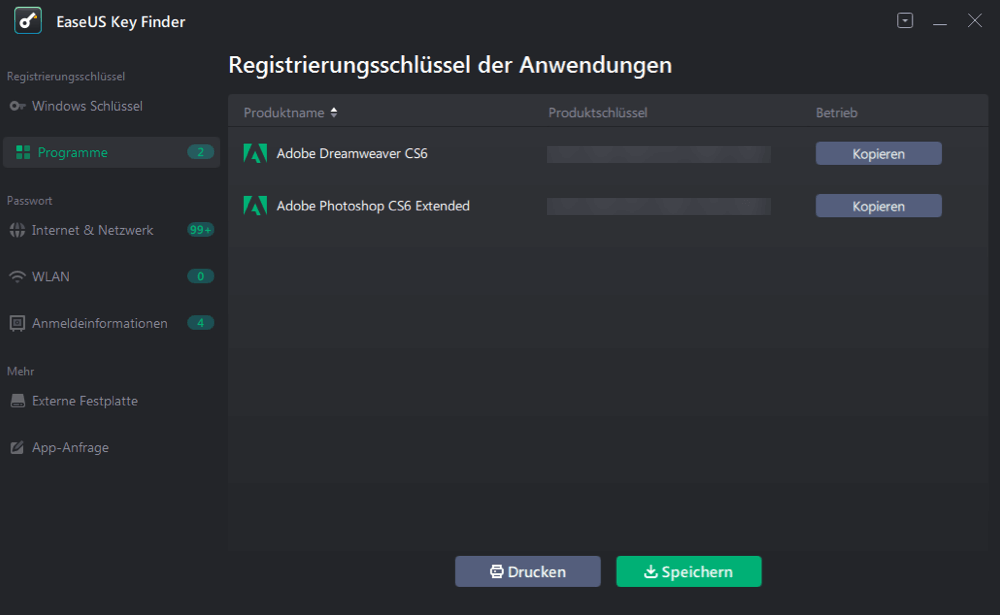
Schritt 3. Wählen Sie die Produktschlüssel aus. Sie können diese Keys einzeln kopieren, zusammen auf einem anderen Ort speichern oder drucken.
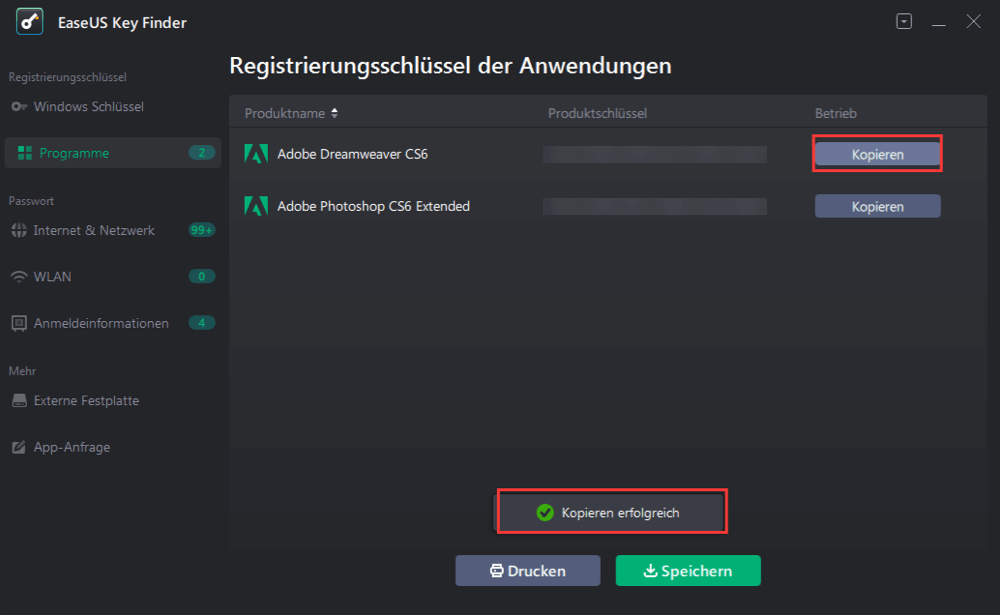
Lösung 2. Verwenden Sie ProduKey, um den Server-Produktschlüssel wiederherzustellen
ProduKey ist ein Dienstprogramm, das auch den Produktschlüssel von Windows Server 2008 sowie von anderen installierten Programmen und Betriebssystemen finden kann. Es ist mit allen Versionen von Windows kompatibel und unterstützt sowohl 32-Bit als auch 64-Bit. Es arbeitet mit einer Reihe von Befehlszeilenfunktionen, um die erforderlichen Produktschlüssel zu finden. Das unten dargestellte Anzeigeformat enthält immer sowohl die Produkt-ID als auch den CD-Produktschlüssel.
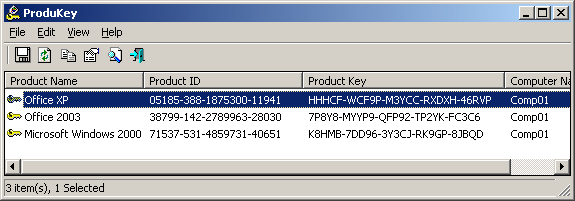
Das ProduKey-Tool kann auch verwendet werden, um das Produkt des Betriebssystems für einen anderen Computer zu erhalten. Alles, was Sie tun müssen, ist, die richtige Befehlszeile zu lernen. Wenn Sie also den verlorenen Produktschlüssel von Microsoft Office, Windows OS, Microsoft SQL Server und Exchange Server wiederherstellen möchten, ist ProduKey einen Blick wert.
Hinweis: die Funktion zur Überprüfung der Produktdetails eines anderen Computers wird nur unter Windows Vista7/8/2000/XP/2003/2008 unterstützt.
Sehen Sie, wie Sie den ProduKey verwenden:
Schritt 1. Der ProduKey muss nicht installiert werden, Sie können das Setup herunterladen und die Anwendung starten.
Schritt 2. Die ProduKey-App zeigt automatisch die Produktdaten Ihrer installierten Programme an.
Lösung 3. Windows Server-Produktschlüssel in CMD finden
Anstatt die PowerShell-Befehlszeilen zu verwenden, können Sie den Windows Server 2008-Produktschlüssel auch mit dem CMD-Tool suchen. Wie zu erwarten, ist die CMD-Eingabeaufforderung in allen Versionen von Windows verfügbar. Das erklärt, warum einige Benutzer diese Methode besonders lieben, wenn sie mit alten Windows-Versionen arbeiten.
Siehe die Schritte zum Auffinden der gewünschten Produktschlüssel mit CMD:
Schritt 1. Suchen Sie das Suchfeld oder geben Sie Windows + S ein. Geben Sie "Eingabeaufforderung" ein und wählen Sie zum Starten die Option "Als Administrator ausführen".
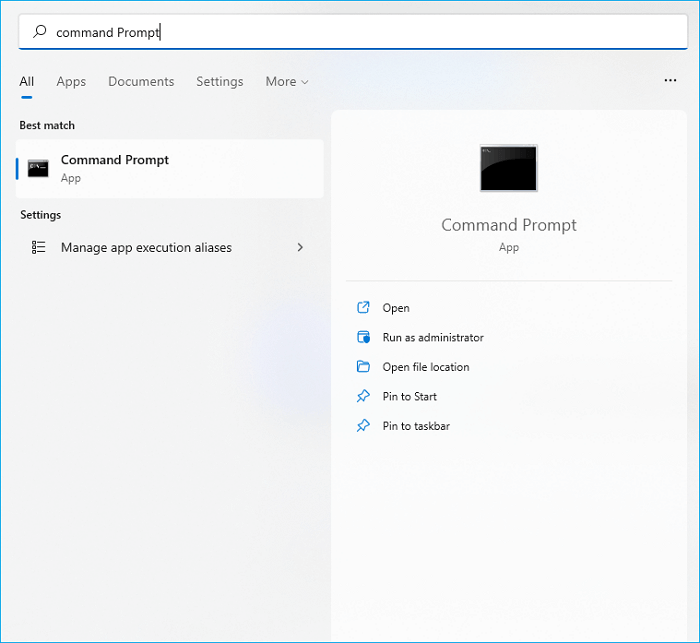
Schritt 2. Das Fenster der Eingabeaufforderung sollte sich öffnen. Geben Sie die folgende Befehlszeile ein und drücken Sie die Eingabetaste.
wmic path softwarelicensingservice get OA3xOriginalProductKey
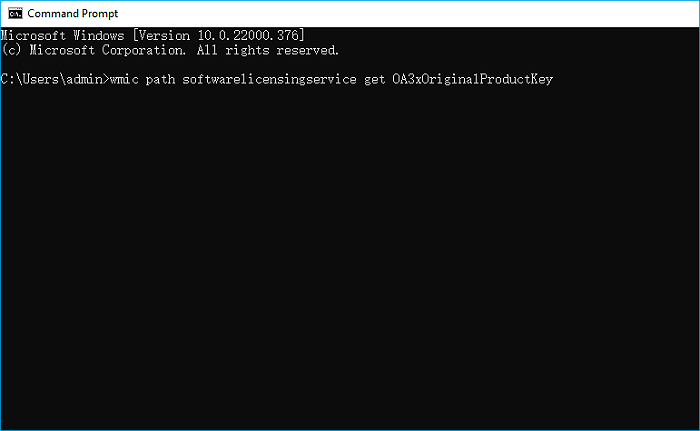
Schritt 3. Das war's schon. Warten Sie, bis der Befehl ausgeführt wird und der Produktschlüssel angezeigt wird.
Lösung 4. Abrufen des verlorenen Server-Produktschlüssels in Powershell
Die Ausführung von Windows PowerShell ist eine weitere Methode, um die Produktschlüssel Ihrer wichtigen Programme und Anwendungen zu finden. Es kann auch verwendet werden, um den Windows Server 2008-Produktschlüssel zu finden. Diese Produktschlüssel werden manchmal vom Computerhersteller im BIOS oder in der UEFI-Hardware gespeichert und befinden sich möglicherweise nicht auf dem COA-Aufkleber (Echtheitszertifikat).
Hier kommt die Windows PowerShell zum Einsatz. Nachfolgend finden Sie die Schritte zum Suchen des Windows Server 2008-Produktschlüssels in PowerShell:
Schritt 1. Verwenden Sie die Tastenkombinationen Windows + S, um die Suchleiste zu öffnen, und geben Sie "Windows PowerShell" ein. Klicken Sie auf das App-Symbol, um die PowerShell-Anwendung zu starten.
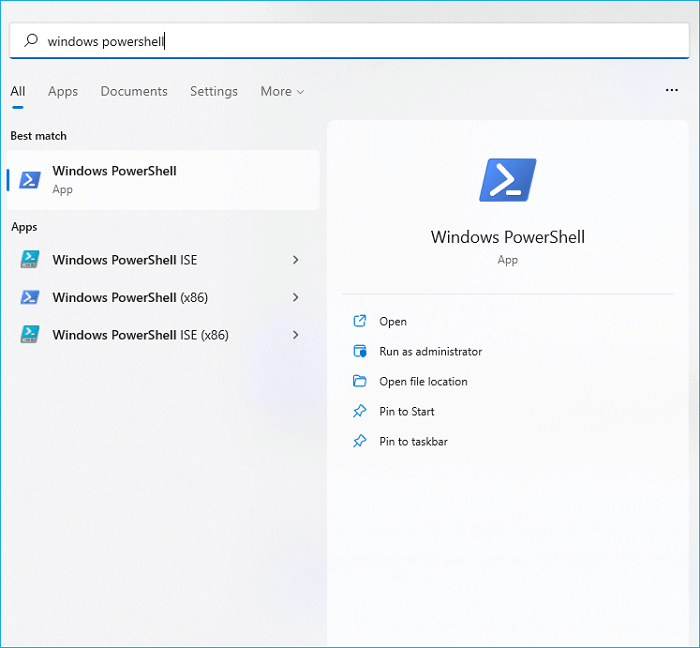
Schritt 2. Geben Sie die folgende Befehlszeile in die Windows PowerShell-Umgebung ein:
(Get-WmiObject -query 'select * from SoftwareLicensingService').OA3xOriginalProductKey
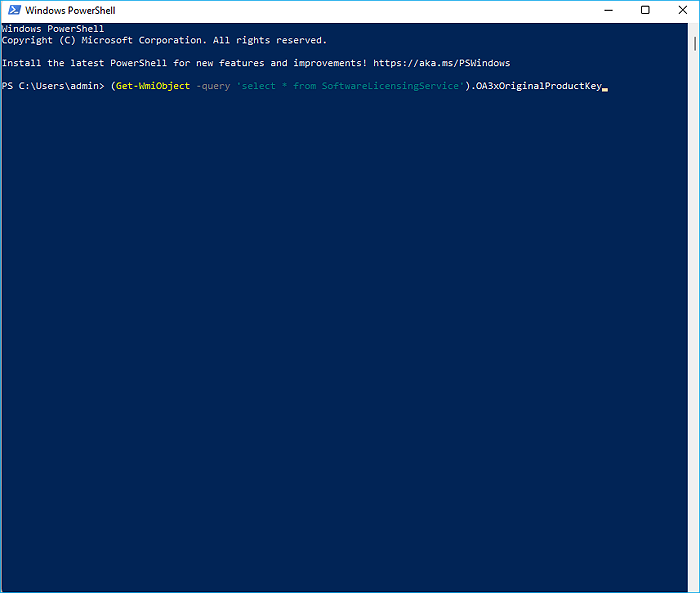
Schritt 3. Warten Sie ein paar Sekunden, bis PowerShell den Lizenzschlüssel der aktuellen Version Ihres Windows-Betriebssystems anzeigt.
Fazit
Alle aufgeführten Methoden, um den Windows Server 2008 Produktschlüssel zu finden, sind einfach. Mit nur wenigen Klicks können Sie sich die Produktschlüssel Ihres Betriebssystems und anderer wichtiger Programme anzeigen lassen.
Es ist jedoch notwendig, eine bevorzugte Wahl zu treffen, und wir empfehlen den EaseUS Key Finder. Er ist unsere erste Wahl, weil wir ihn getestet haben und seine hervorragenden Leistungen garantieren können. Er hilft Ihnen nicht nur, den Windows Server 2008 Produktschlüssel zu finden, sondern bietet noch viel mehr.
Sind Sie bereit, es auszuprobieren? Auf der offiziellen Seite finden Sie weitere Informationen.
Weitere Artikel & Tipps:
-
Yahoo-Passwort ohne Telefonnummer und alternative E-Mail wiederherstellen
![Artikelschreiber]() Maria / 2025-09-15
Maria / 2025-09-15 -
So stellen Sie das Facebook-Passwort wieder her, während Sie angemeldet sind [2025]
![Artikelschreiber]() Maria / 2025-09-15
Maria / 2025-09-15
-
Firefox-Passwörter auf einen neuen Computer übertragen
![Artikelschreiber]() Maria / 2025-09-15
Maria / 2025-09-15 -
So finden Sie den Windows Server 2019-Produktschlüssel mithilfe von PowerShell
![Artikelschreiber]() Maria / 2025-09-15
Maria / 2025-09-15
